Pear / Composer
PHPExcel の確認
ここまで、PHPExcel パッケ-ジのインスト-ルまでが完了しました。
引き続き、PHPExcel の動作確認をしていきます。
PHPExcel リ-ダ用 xlsx ファイル
をクリックすると PC にエクセルがインスト-ルされていれば
xlsx ファイルを開くことができるはずです。
又、右クリックして、このファイル名を
test.xlsx
とし、
c:\vb_public_html
に保存します。
次に、以下のファイルの <?php ~・・・~ ?> までをすべてをコピ-し、
PHP ファイルを作成します。
ホスト OS Windows 側で、 TeraPad 等を使用して作成できたら c:\vb_public_html に保存します。
ファイル名は excel-read.php とします。
文字コ-ドは、UTF-8N
BOM なし
改行コ-ドは、LF
です。
これで、単純な PHPExcel リ-ダ PHP ファイルができました。
なお、
c:\vb_public_html
はゲスト OS Ubuntu のなかの
/home/yamada/public_html
とリンクしていて共有フォルダの関係にあります。
<?php
//ライブラリ自動取込
require_once '../vendor/autoload.php';
// ファイル読込
$excel =
PHPExcel_IOFactory::load('test.xlsx');
$sheet = $excel->getActiveSheet();
$v = $sheet -> getCell('A1')
-> getCalculatedValue();
echo "A1 =<br>".$v;
?>
ファイル内容は
PHPExcel エクセル表示 リ-ダ PHP ファイル excel_read.php
のライブラリ取込を修正したものです。
Composer の PHPExcel.php ファイルを autoload で読み込んでいます。
ファイル内容の詳細は
PHPExcel エクセル表示概要
を参照してください。
なお、excel-read.php と autoload.php 設置ディレクトリ位置関係は
/home/yamada/public_html/excel-read.php
/home/yamada/vendor/autoload.php
のようになっています。
よって excel-read.php からみて二つ上がって二つ下がると
autoload.php にたどりつきますので、
相対パスは ../ となります。
ブラウザのアドレスバーに
http://localhost:8080/~yamada/excel-read.php
または
http://v-host.jp/excel-read.php
と入力して、画面に
A1 =
おはよう Hello, World!
と表示できれば PHPexcel の動作確認は完了です。
PHPexcel 動作確認-2
PHP ファイルが動作するディレクトリとして
/var/www/html/vboxsf
があります。
ここに excel-read.php をおいて動作するか検証します。
実はこのままでは動かないのです。
vendor/autoload.php
が見つからないのです。
excel-read.php
の最初の行
require_once '../vendor/autoload.php';
を次のように変更する必要があります。
require_once '/home/yamada/vendor/autoload.php';
このようにすることによって autoload.php を見つけることができます。
修正したファイルは
c:\vbox-html
に保存します。
ファイル名は excel-read-1.php とします。
文字コ-ドは、UTF-8N
BOM なし
改行コ-ドは、LF
です。
さらには、PHPExcel リ-ダ用 xlsx ファイル
も c:\vbox-html に保存します。
なお、
c:\vbox-html
はゲスト OS Ubuntu のなかの
/var/www/html/vboxsf
とリンクしていて共有フォルダの関係にあります。
ホスト OS のフォルダと Apache のフォルダの共有
を参照してください。
ブラウザのアドレスバーに
http://localhost:8080/vboxsf/excel-read-1.php
と入力して、画面に
A1 =
おはよう Hello, World!
と表示できれば PHPexcel の動作確認は完了です。
Composer でパッケージの削除
Composer パッケージ削除をしたくなる時があります。
Composer コマンド一覧
に行くと参考になる事項を見ることができます。
削除書式は
$ composer remove [vendor]/[package1] [vendor]/[package2]
です。
たとえば phpoffice/phpexcel を削除するときは
$ composer remove phpoffice/phpexcel
となります。
このとき、composer.json の修正(パッケージ記述の削除)もされます。
yamada@ubuntu-18:~$
composer remove phpoffice/phpexcel
として削除すると下記のように動作します。
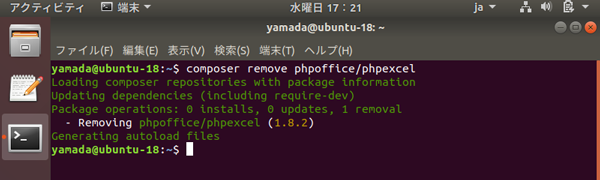
phpoffice/phpexcel
はフォルダごとなくなりました。
ここまでで、PHPexcel の動作確認の説明を終わります。
引き続き、Python/pyplot インスト-ルの説明をしていきます。